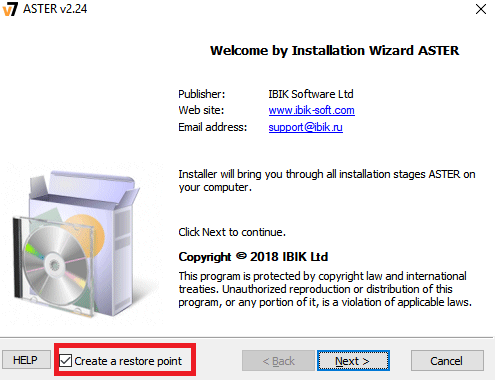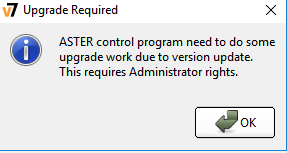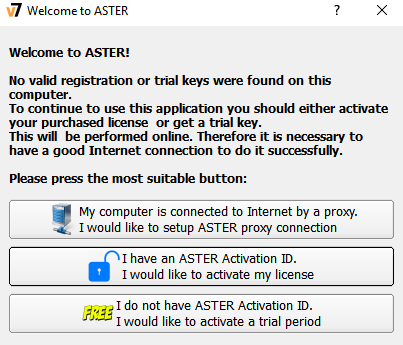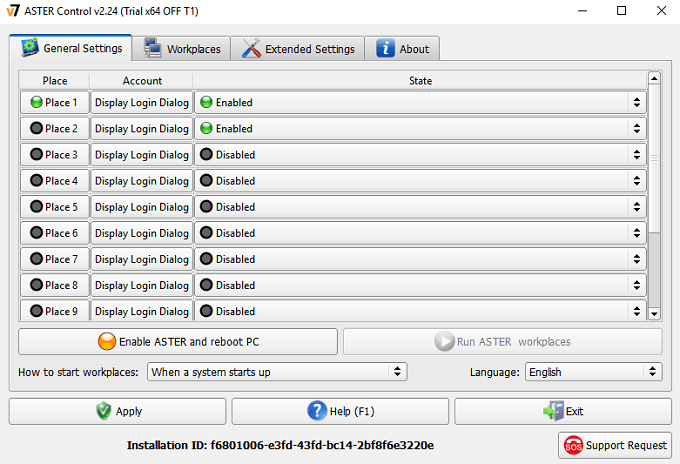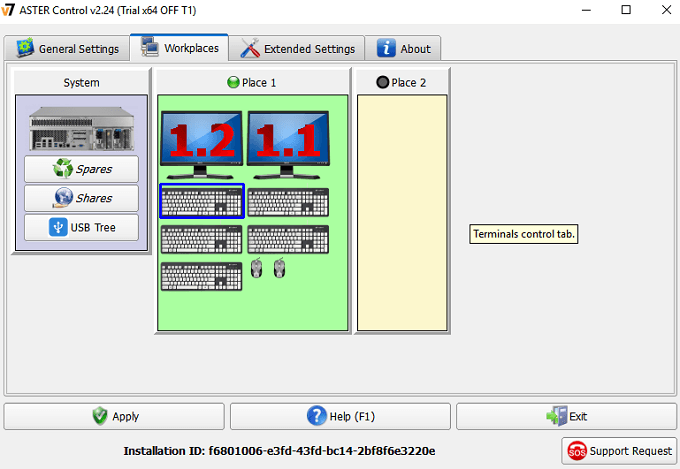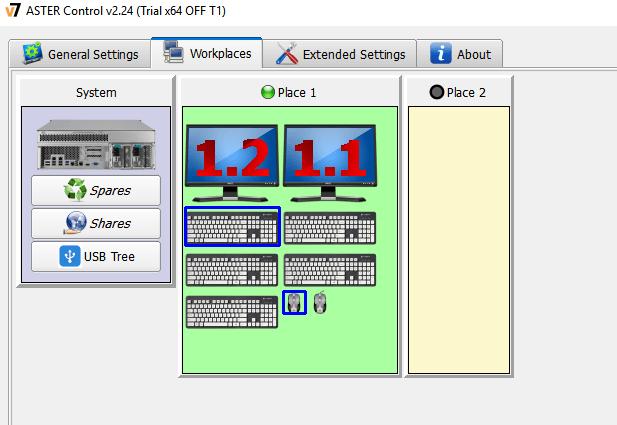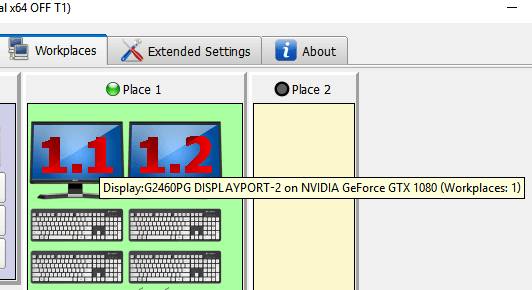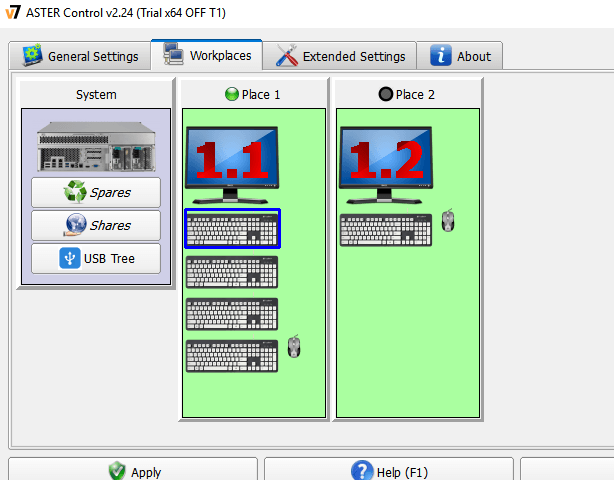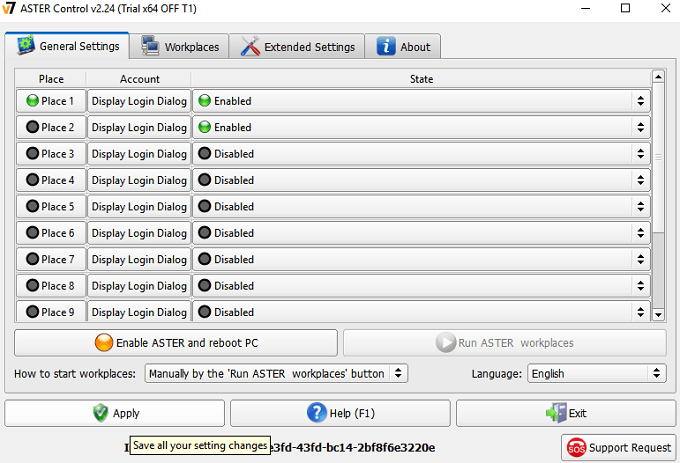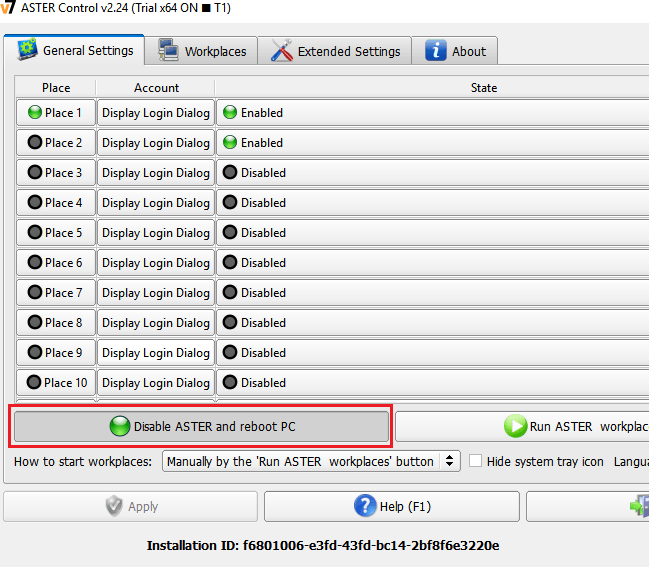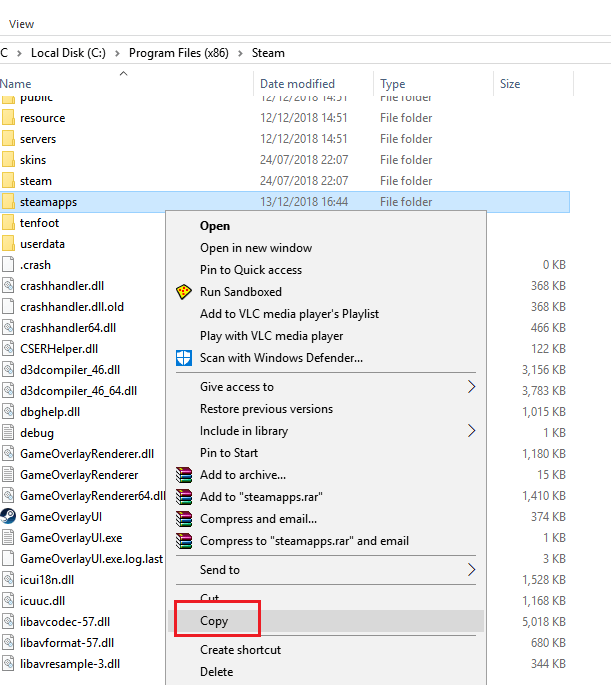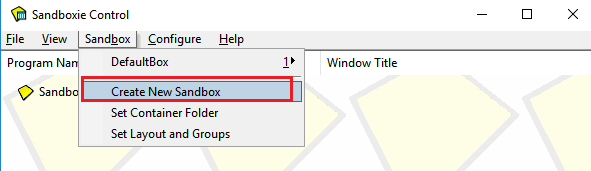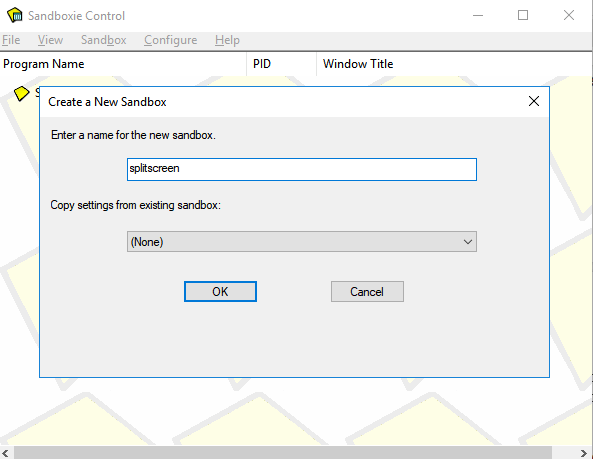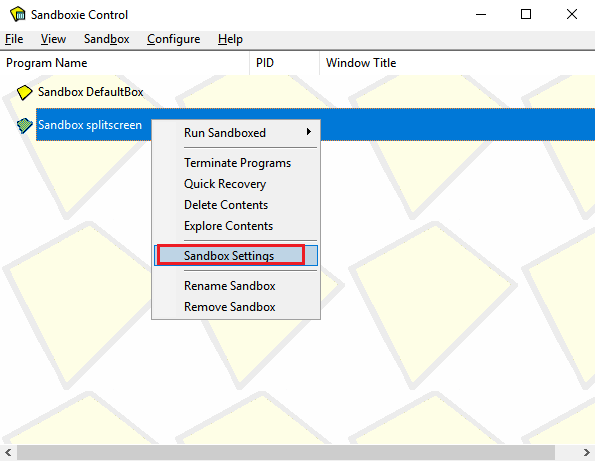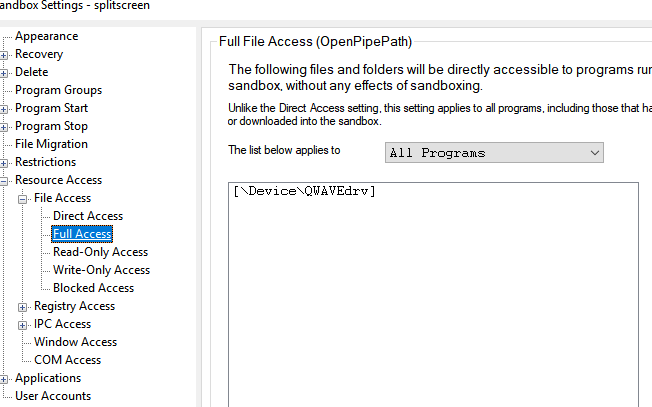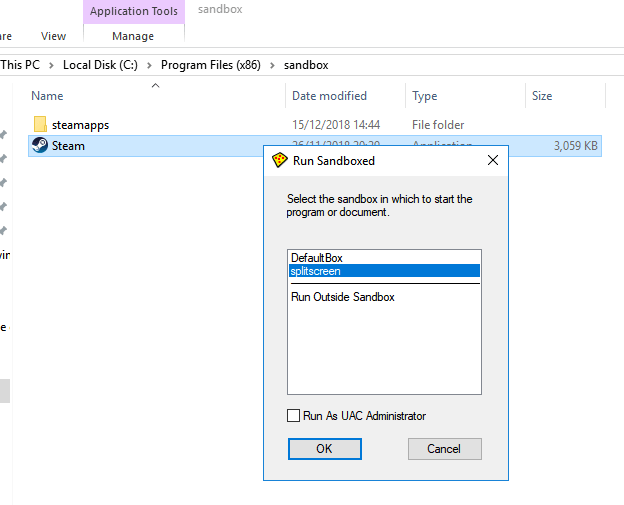Οι μέρες παιχνιδιού της κονσόλας με διαχωρισμένη οθόνη μπορεί να έχουν σχεδόν τελειώσει, αλλά αυτό δεν σημαίνει ότι δεν μπορούμε να λειτουργήσουμε με διαχωρισμό οθόνης σε υπολογιστή. Για δεκαετίες, η κονσόλα ήταν η τέλεια πλατφόρμα co-op για τον καναπέ, αλλά αυτό δεν ισχύει πλέον. Με λίγη προετοιμασία, μπορούμε πραγματικά να μετατρέψουμε οποιοδήποτε παιχνίδι για πολλούς παίκτες σε split-screen σε έναν υπολογιστή.
Αυτός ο οδηγός θα σας καθοδηγήσει σε κάθε βήμα για να εκτελείτε τη διαίρεση της οθόνης στον υπολογιστή σας. Διαβάστε προσεκτικά κάθε βήμα και βεβαιωθείτε ότι έχετε διαβάσει ολόκληρη την ενότητα «Τα πράγματα που χρειάζεστε πριν ξεκινήσετε».
Πράγματα που χρειάζεστε πριν ξεκινήσετε
Υπάρχουν πολλά πράγματα που θα χρειαστείτε πριν ξεκινήσετε. Ο πλήρης κατάλογος παρέχεται παρακάτω.
- ASTER (το λογισμικό που τα κάνει όλα να συμβαίνουν)
- Sandboxie – χρήσιμο για Steam πολλαπλών περιστάσεων
- Δύο αντίγραφα κάθε παιχνιδιού αν δεν είναι δωρεάν
- Δύο οθόνες και δύο σετ πληκτρολογίου/ποντικιού
- Ένα gaming PC υψηλής ποιότητας
- Περίπου 1-2 ώρες για τη ρύθμιση, τη δοκιμή και την εξοικείωση με το λογισμικό
Το ASTER Multiseat είναι το λογισμικό που θα χρησιμοποιήσουμε για να μετατρέψουμε τον υπολογιστή σας σε δύο ξεχωριστές εμπειρίες που μπορούν και οι δύο να λαμβάνουν ξεχωριστές εισόδους από διαφορετικό υλικό. Θα εξηγήσουμε λεπτομερώς τον τρόπο ρύθμισης με το ASTER παρακάτω.
Προς το παρόν, μπορείτε να επισκεφτείτε τη σελίδα αγοράς εδώ και να δοκιμάσετε τη δωρεάν δοκιμή 30 ημερών. Το ASTER μπορεί να είναι κάπως ακριβό, με μια άδεια ζωής να κοστίζει περίπου $60. Μια άδεια 1 έτους είναι διαθέσιμη για περίπου 17 $.
Το Sandboxie είναι λογισμικό που χρησιμοποιείται για την πολλαπλή παρουσίαση των παιχνιδιών και των πλατφορμών σας όπως το Steam. Είναι κρίσιμο για να μπορείς να ανοίγεις δύο παιχνίδια ταυτόχρονα.
Αν σκοπεύετε να παίξετε ένα παιχνίδι όπως το GTA 5 ή το Rust, τα οποία έχουν τιμή και τα δύο για να παίξετε, θα χρειαστεί επίσης να έχετε δύο αντίγραφα του παιχνιδιού.

Ενώ τεχνικά πρόκειται για ένα σεμινάριο παιχνιδιών «διαιρούμενης οθόνης», θα χρειαστείτε δύο οθόνες – με αυτόν τον τρόπο, κάθε παίκτης θα έχει τη δική του οθόνη. Προς το παρόν δεν υπάρχει τρόπος να χωρίσετε την οθόνη στα δύο χρησιμοποιώντας τη μέθοδο σε αυτό το άρθρο.
Τέλος, είναι πολύ σημαντικό να έχετε έναν υπολογιστή παιχνιδιών υψηλής ποιότητας για να έχετε ομαλή απόδοση και στις δύο οθόνες. Θα χρειαστείτε μια κάρτα γραφικών με μεγάλη VRAM επειδή οι πόροι θα μοιράζονται και στα δύο παιχνίδια. Συνιστάται επίσης μια ισχυρή CPU. Με υψηλές προδιαγραφές και μεσαίες έως χαμηλές ρυθμίσεις στο παιχνίδι, μπορείτε εύκολα να επιτύχετε σταθερό υψηλό ρυθμό καρέ και στις δύο περιπτώσεις του παιχνιδιού.
Ρύθμιση των πάντων
Πριν ξεκινήσουμε, ήρθε η ώρα να ρυθμίσετε όλο το υλικό σας. Πρέπει να βρείτε δύο πληκτρολόγια, δύο ποντίκια, δύο οθόνες. Στη συνέχεια, πρέπει να συνδέσετε όλο αυτό το υλικό στον υπολογιστή σας. Βεβαιωθείτε ότι και οι δύο οθόνες είναι συνδεδεμένες στην ίδια κάρτα γραφικών. Οι οθόνες δεν χρειάζεται να έχουν το ίδιο μέγεθος ή μοντέλο.
Αφού συνδέσετε όλο το υλικό σας, μπορείτε να επισκεφτείτε τη σελίδα λήψης ASTER: Multiseat και να προχωρήσετε στη διαδικασία εγκατάστασης.
Σημείωση: Ενώ το ASTER εκτελείται χωρίς προβλήματα ως επί το πλείστον, μπορείτε να αντιμετωπίσετε πιθανά προβλήματα. Για αυτόν τον λόγο, είναι πολύ σημαντικό να δημιουργήσετε ένα σημείο επαναφοράς πριν ξεκινήσετε. Ευτυχώς, η επιλογή για να γίνει αυτό είναι ενσωματωμένη στον οδηγό εγκατάστασης ASTER.
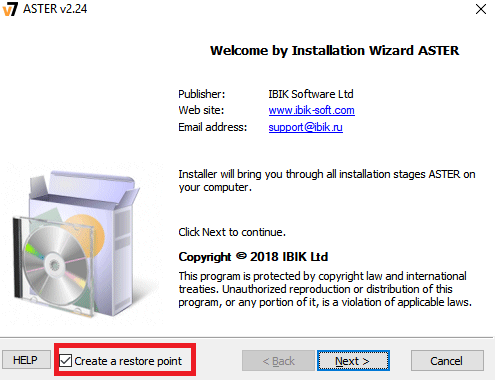
Θα χρειαστούν μερικά λεπτά για τη δημιουργία ενός σημείου επαναφοράς και την εγκατάσταση του λογισμικού ASTER: Multiseat. Αφού εγκατασταθεί, θα πρέπει να επανεκκινήσετε τον υπολογιστή σας.
Μια άλλη σημείωση: Εάν χρησιμοποιείτε κάρτα NVIDIA, απεγκαταστήστε το Geforce Experience. Η χρήση του Geforce Experience μαζί με το ASTER μπορεί να προκαλέσει ορισμένες ανεπιθύμητες συνέπειες, όπως ζητήματα ασυμβατότητας ή σφάλματα συστήματος.
Ξεκινώντας με το Aster
Αφού επανεκκινήσετε τον υπολογιστή σας, ανοίξτε το ASTER: Multiseat και ακολουθήστε τα βήματα σε αυτήν την ενότητα. Όταν ανοίξετε για πρώτη φορά, θα σας ζητηθεί να πραγματοποιήσετε μια ενημέρωση. Κάντε κλικ στο OK .
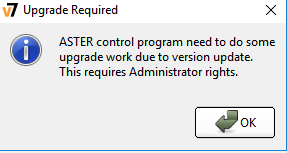
Στη συνέχεια, κάντε κλικ για να ενεργοποιήσετε την άδειά σας εάν αγοράσατε το ASTER ή κάντε κλικ στο Δεν έχω αναγνωριστικό ενεργοποίησης ASTER για να ξεκινήσετε τη δοκιμαστική διαδικασία.
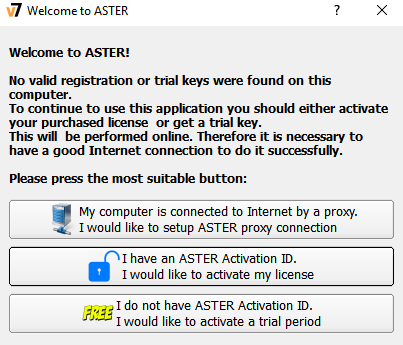
Τώρα θα είστε έτοιμοι να κάνετε τα πρώτα βήματα για τη ρύθμιση με το Aster. Αρχικά, ας εξοικειωθείτε με τη διάταξη του ASTER UI.
Στην καρτέλα Γενικές ρυθμίσεις , θα δείτε τα Μέρη σας – αυτός είναι κάθε χώρος εργασίας που θα δημιουργηθεί στον υπολογιστή σας μόλις εκκινηθεί το ASTER. Από προεπιλογή, θα έχετε ενεργοποιημένα 2 μέρη και και τα δύο θα έχουν Εμφάνιση διαλόγου σύνδεσης . Οι προεπιλεγμένες ρυθμίσεις εδώ δεν χρειάζεται να αλλάξουν καθόλου.
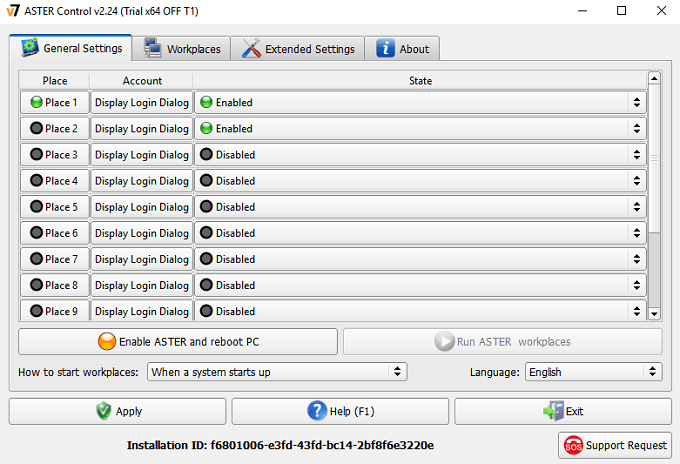
Στη συνέχεια, ρίξτε μια ματιά στην καρτέλα Χώροι εργασίας . Αυτή είναι η καρτέλα που θα απαιτήσει τη μεγαλύτερη προσοχή σας από το ASTER. Μόλις εκκινηθεί το ASTER, εδώ θα ελέγχετε ποιος χώρος εργασίας έχει τον έλεγχο του υλικού.
Κάθε χώρος εργασίας είναι ουσιαστικά μια ξεχωριστή παρουσία των Windows 10 που θα τρέχουν το ένα δίπλα στο άλλο. Σε αντίθεση με άλλες μεθόδους, όπως μια εικονική μηχανή, το ASTER κάνει εξαιρετική δουλειά στο να κατανέμει ομοιόμορφα την ισχύ απόδοσης μεταξύ των δύο χώρων εργασίας. Αυτό είναι που κάνει δυνατή την αναπαραγωγή δύο περιπτώσεων παιχνιδιών υψηλής ποιότητας όπως το GTA 5.
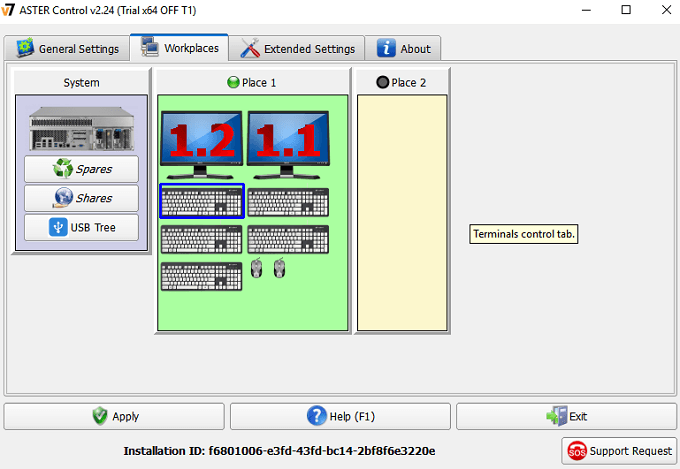
Όπως μπορείτε να δείτε από την παραπάνω εικόνα, υπάρχουν πολλοί διαφορετικοί «κόμβοι» υλικού που έχουν εντοπιστεί. Εδώ θα δείτε πληκτρολόγια, ποντίκια, οθόνες, καθώς και ξεχωριστό υλικό ήχου.
Η δουλειά σας θα είναι να μετακινήσετε ένα πληκτρολόγιο και ένα ποντίκι στο Place 2 , δίπλα σε μία οθόνη. Το Place 2 θα χρησιμοποιηθεί ως υλικό του Player 2. Μπορείτε να προσδιορίσετε ποιο είναι το πληκτρολόγιο και το ποντίκι χρησιμοποιώντας τα. Όταν πληκτρολογείτε σε ένα πληκτρολόγιο ή μετακινείτε ένα ποντίκι, θα δείτε το αντίστοιχο γραφικό να τονίζεται με ένα μπλε τετράγωνο στο ASTER.
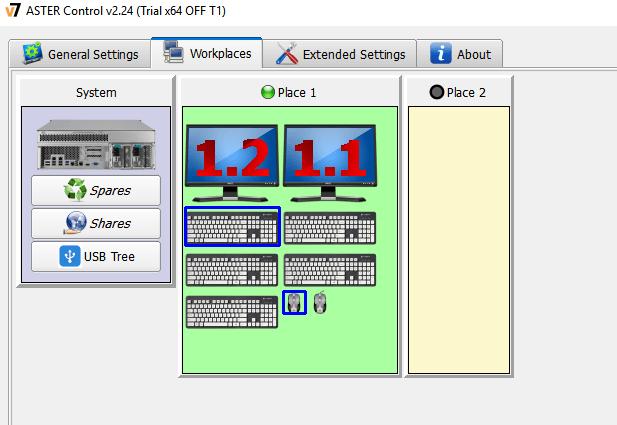
Αφού καθορίσετε ποιο ποντίκι και πληκτρολόγιο θέλετε για τον παίκτη 2, σύρετε και αποθέστε τα αντίστοιχα γραφικά στο Place 2 . Θα πρέπει επίσης να μετακινηθείτε πάνω από την οθόνη του παίκτη 2. Αυτό θα πρέπει να είναι 1,2 από προεπιλογή. Εάν δεν είστε σίγουροι, μπορείτε να τοποθετήσετε το ποντίκι σας πάνω από κάθε γραφικό οθόνης για να δείτε το όνομά του.
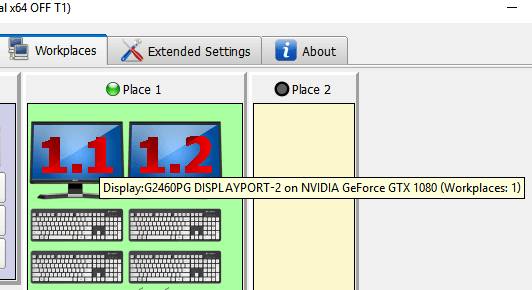
Όταν σύρετε πάνω από μια οθόνη, μπορεί να λάβετε ένα προειδοποιητικό μήνυμα σχετικά με την κοινή χρήση οθονών, αλλά μπορείτε να το αγνοήσετε. Θα πρέπει τώρα να έχετε κάτι που μοιάζει με την παρακάτω εικόνα.
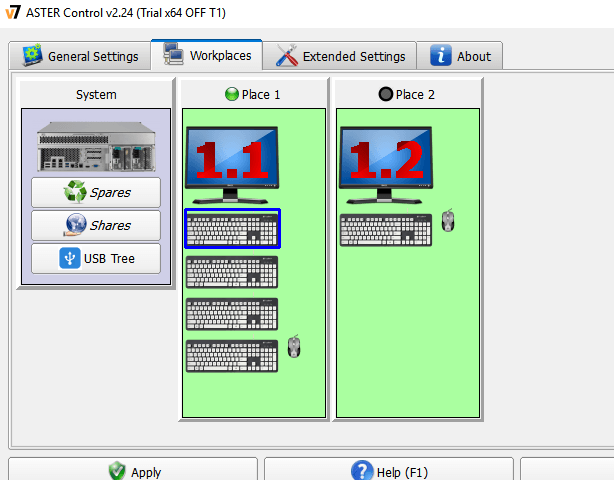
Μπορεί να υπάρχουν υπερβολικά γραφικά πληκτρολογίου στη θέση 1, αλλά μπορείτε να τα αγνοήσετε. Είναι πιθανό να είναι άλλες θύρες USB που χρησιμοποιούνται από άλλο υλικό.
Τώρα που έχετε το ποντίκι και τα πληκτρολόγιά σας στη σωστή θέση, μπορείτε να κάνετε κλικ στο Apply κάτω αριστερά για να αποθηκεύσετε τις αλλαγές.
Θα εμφανιστεί ένα μήνυμα ειδοποίησης που θα σας λέει ότι πρέπει να ενεργοποιήσετε τους χώρους εργασίας ASTER στην καρτέλα γενικά. Κάντε κλικ στην καρτέλα Γενικές ρυθμίσεις .
Θα σας πρότεινα ανεπιφύλακτα να κάνετε κλικ στο αναπτυσσόμενο πλαίσιο Τρόπος έναρξης εργασιακών χώρων και να επιλέξετε Μη αυτόματα από το κουμπί "Εκτέλεση χώρων εργασίας ASTER" . Αυτό θα διασφαλίσει ότι το ASTER θα εκτελείται μόνο χειροκίνητα και δεν θα αντιμετωπίζετε προβλήματα όταν προσπαθείτε να εκτελέσετε τον υπολογιστή σας χωρίς ASTER. Στη συνέχεια, κάντε κλικ στο Apply για να αποθηκεύσετε τις ρυθμίσεις.
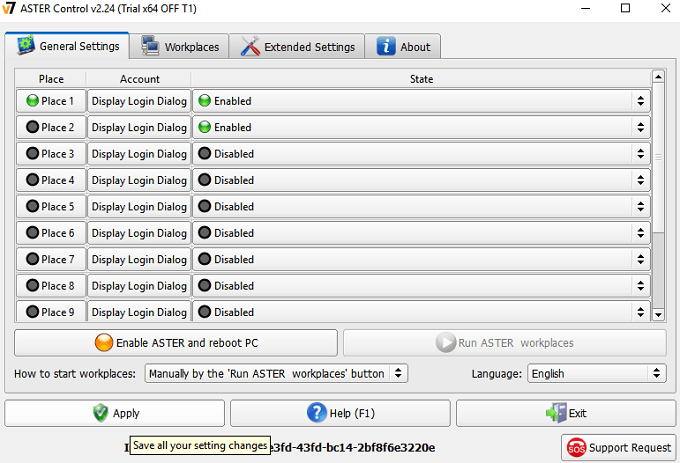
Μόλις είστε έτοιμοι να εκτελέσετε τον υπολογιστή σας με χωριστή οθόνη, μπορείτε να κάνετε κλικ στο Enable ASTER και να επανεκκινήσετε τον υπολογιστή . Λάβετε υπόψη ότι κάθε φορά που θέλετε να ενεργοποιήσετε ή να απενεργοποιήσετε το ASTER, θα απαιτείται επανεκκίνηση μέσω της καρτέλας γενικών ρυθμίσεων ASTER.
Βήματα που πρέπει να κάνετε μετά την επανεκκίνηση
Μόλις γίνει επανεκκίνηση του υπολογιστή σας, ανοίξτε ξανά το ASTER. Θα πρέπει τώρα να δείτε ότι η καρτέλα γενικών ρυθμίσεων έχει αλλάξει ελαφρώς. Η καρτέλα κάτω αριστερά έχει αλλάξει για να δείξει ότι το ASTER είναι πλέον ενεργό.
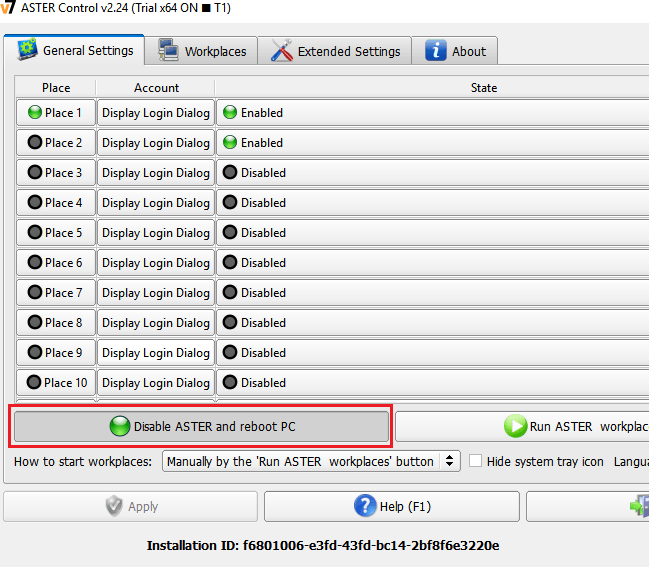
Τώρα μπορείτε να κάνετε κλικ στο κουμπί Εκτέλεση ASTER χώρους εργασίας . Αυτό θα χωρίσει τον υπολογιστή σας στους ξεχωριστούς χώρους εργασίας που είχατε ρυθμίσει πριν από την επανεκκίνηση.
Θα πρέπει τώρα να παρατηρήσετε ότι η δεύτερη οθόνη σας έχει ενεργοποιηθεί. Θα σας ζητήσει να συνδεθείτε στα Windows. Τώρα έχετε ρυθμίσει και τις δύο παρουσίες του υπολογιστή σας. Ήρθε η ώρα να αρχίσετε να παίζετε μερικά παιχνίδια.
Διεξαγωγή των Αγώνων
Τώρα που έχετε το Aster σε λειτουργία, πρέπει να χρησιμοποιήσετε το Steam πολλαπλών περιπτώσεων με το Sandboxie. Μπορείτε να κατεβάσετε το Sandboxie δωρεάν εδώ .
Πριν προχωρήσουμε στα βήματα του Sandboxie, πρέπει να πλοηγηθείτε στον φάκελο Steam στον υπολογιστή σας. Θα πρέπει να είναι C:\Program Files (x86)\Steam από προεπιλογή. Μετά από αυτό, κάντε δεξί κλικ και αντιγράψτε το φάκελο SteamApps .
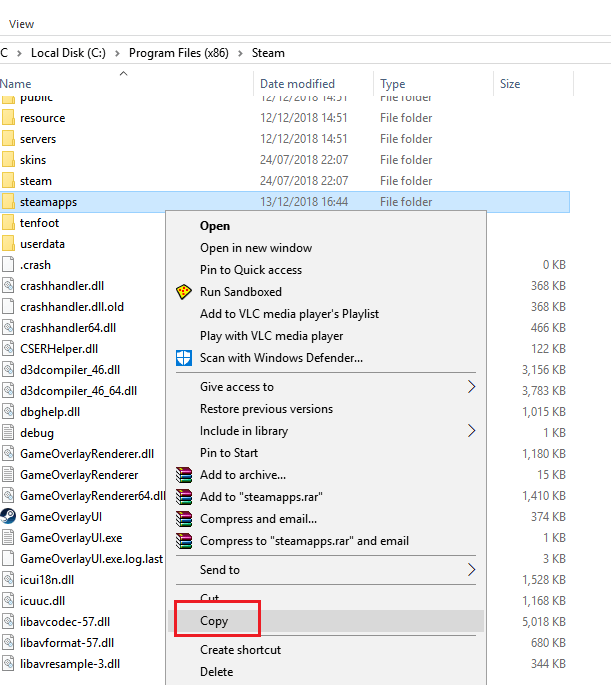
Στη συνέχεια, ανεβείτε ένα επίπεδο στο C:\Program Files (x86)\ και δημιουργήστε έναν νέο φάκελο και ονομάστε τον Sandbox . Ανοίξτε το φάκελο και κάντε δεξί κλικ > επικόλληση. Αυτό θα πάρει λίγο χρόνο – θα αντιγράφει κάθε παιχνίδι που έχετε εγκαταστήσει στο Steam. Εάν έχετε έναν παλαιότερο σκληρό δίσκο και δεκάδες παιχνίδια εγκατεστημένα, αυτό μπορεί να διαρκέσει πολλές ώρες.
Για ένα τελευταίο βήμα, κάντε δεξί κλικ στο Steam.exe στο φάκελο C:\Program Files (x86)\Steam και κάντε κλικ στο C opy . Μεταβείτε στο φάκελο Sandbox και κάντε δεξί κλικ > επικόλληση. Μετά, ο νέος σας φάκελος θα πρέπει να μοιάζει κάπως έτσι.

Αυτό το βήμα είναι σημαντικό γιατί όπως κάθε άλλη ��τυχή αυτού του σεμιναρίου, χρειάζεστε δύο αντίγραφα του αρχείου του Steam, ώστε να μπορείτε να έχετε πρόσβαση και στα δύο ταυτόχρονα.
Στη συνέχεια, ανοίξτε το πρόγραμμα εγκατάστασης Sandboxie και περάστε από τον οδηγό εγκατάστασης Sandboxie. Μόλις ολοκληρωθεί, εκτελέστε το Sandboxie. Θα ξεκινήσει ένα σεμινάριο, αλλά μπορείτε απλά να το κλείσετε. Θα σας κάνω τα απαραίτητα βήματα για να κατεβείτε από το έδαφος.
Στο Sandboxie, κάντε κλικ στο Sandbox στο επάνω μέρος. Στη συνέχεια, κάντε κλικ στην επιλογή Δημιουργία νέου Sandbox .
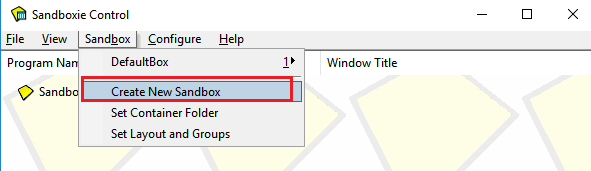
Δώστε ένα όνομα στο νέο Sandbox και, στη συνέχεια, πατήστε OK . Μπορείτε να επιλέξετε οποιοδήποτε όνομα για το Sandbox σας, αλλά φροντίστε να το θυμάστε. Επιλέξαμε "splitscreen".
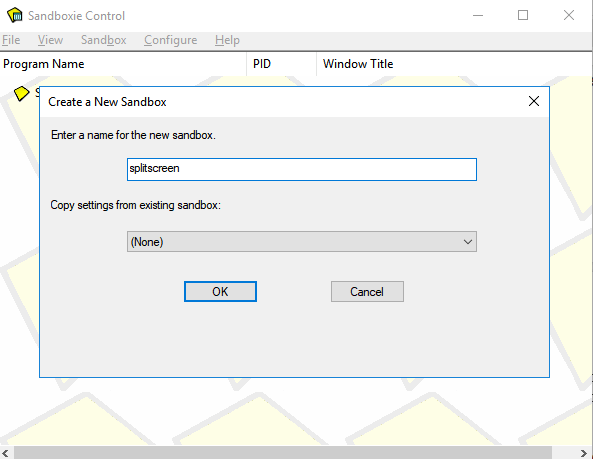
Θα δείτε τώρα το νέο σας Sandbox να εμφανίζεται στη λίστα στη διεπαφή Sandboxie. Κάντε δεξί κλικ και κάντε κλικ στο Sandbox Settings .
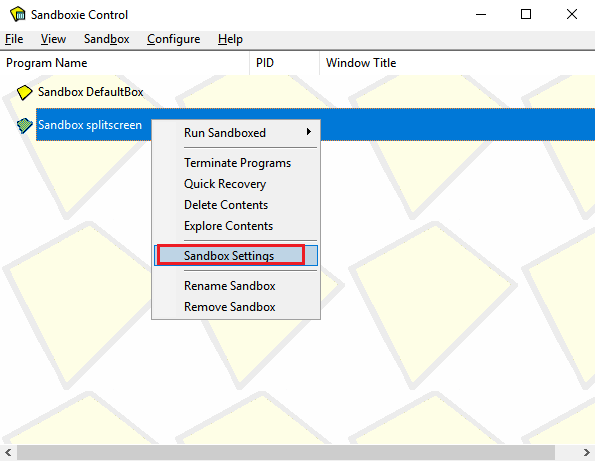
Στη σελίδα ρυθμίσεων, κάντε κλικ στο «+» δίπλα στην επιλογή Πρόσβαση σε πόρους . Στη συνέχεια, κάντε κλικ στο «+» δίπλα στο στοιχείο Πρόσβαση σε αρχείο . Τέλος, κάντε κλικ στην Πλήρη πρόσβαση . Αυτό είναι που πρέπει να δείτε.
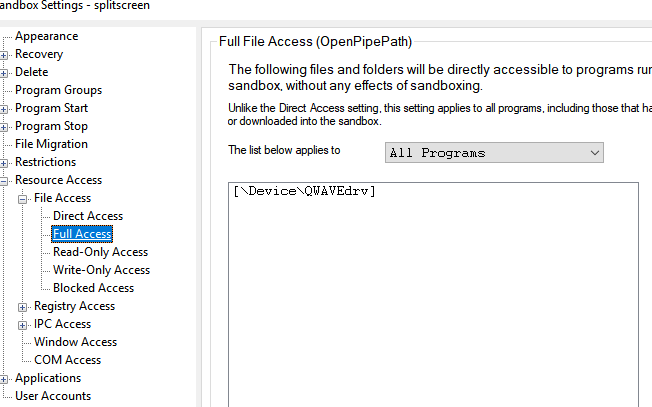
Κάντε κλικ στο κουμπί Ad ' και, στη συνέχεια, μεταβείτε στον φάκελο sandbox που δημιουργήθηκε προηγουμένως. Αφού κάνετε κλικ στο OK , Εφαρμογή και μετά OK . Κλείστε οποιαδήποτε αναδυόμενη ειδοποίηση εάν εμφανιστεί.
Οποιαδήποτε στιγμή, ο παίκτης 2 μπορεί τώρα να μεταβεί στο φάκελο Sandbox και να κάνει δεξί κλικ στο Steam και να κάνει κλικ στο Run Sandboxed . Επιλέξτε την επιλογή που δημιουργήσατε νωρίτερα. Για εμάς, ήταν splitscreen . Κάντε κλικ στην επιλογή Εκτέλεση ως διαχειριστής UAC και , στη συνέχεια, κάντε κλικ στο OK.
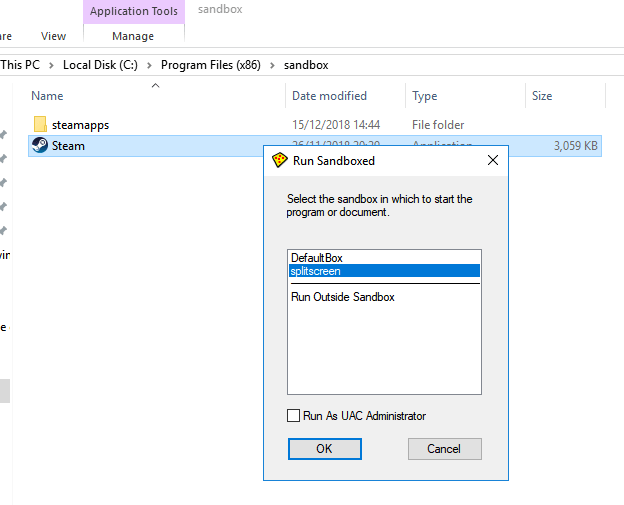
Ο παίκτης 2 θα έχει τώρα τη δική του έκδοση του Steam σε sandbox, όπου θα μπορεί να συνδεθεί στον δικό του λογαριασμό και να ανοίξει όλα τα παιχνίδια του. Ο παίκτης 1 μπορεί επίσης να κάνει το ίδιο και να ανοίξει τα δικά του παιχνίδια.
Τώρα μπορείτε να προχωρήσετε ως συνήθως και να ανοίξετε όλα τα παιχνίδια για να παίξετε μαζί, συμπεριλαμβανομένων τίτλων όπως το GTA 5, το ARK: Survival Evolved, το Counter Strike, το Dota 2 και άλλα. Για παιχνίδια σε άλλα προγράμματα εκκίνησης, όπως το Battle.Net ή το Epic Games, πρέπει να χρησιμοποιήσετε τα ίδια βήματα Sandboxie παραπάνω, αλλά για τα αρχεία και τους φακέλους για τους άλλους εκτοξευτές.
Πιθανά ζητήματα και περίληψη
Δεν θα παίζονται όλα τα παιχνίδια ταυτόχρονα. Για παράδειγμα, τα παιχνίδια με το Easy Anti-cheat δεν επιτρέπουν δύο παρουσίες ταυτόχρονα. Η απόδοση θα είναι επίσης κάπως περιορισμένη, ανάλογα με το υλικό σας.
Πρέπει να είστε προσεκτικοί με τον τρόπο με τον οποίο κάθε παιχνίδι χρησιμοποιεί τους πόρους του συστήματός σας, επειδή μπορεί να προκαλέσει αργή ανίχνευση σε κάθε χώρο εργασίας. Εάν ένας χώρος εργασίας έχει κακή απόδοση, δοκιμάστε να χαμηλώσετε τις ρυθμίσεις εντός παιχνιδιού στον άλλο χώρο εργασίας.
Αν και δεν υπάρχει επιβεβαίωση από τη Valve, ορισμένοι χρήστες αυτής της μεθόδου ανησυχούν ότι μπορεί να προκαλέσει άδικη απαγόρευση VAC όταν παίζουν παιχνίδια όπως το Counter Strike και το Dota 2. Θα προτείναμε να χρησιμοποιήσετε αυτό το εργαλείο με δική σας ευθύνη.
Τέλος, βεβαιωθείτε ότι έχετε κάνει κλικ για να απενεργοποιήσετε το ASTER πριν απενεργοποιήσετε τον υπολογιστή σας.
Έχετε ερωτήσεις σχετικά με αυτή τη διαδικασία; Εάν το κάνετε, ενημερώστε με και θα απαντήσω στις ερωτήσεις σας στην ενότητα σχολίων.